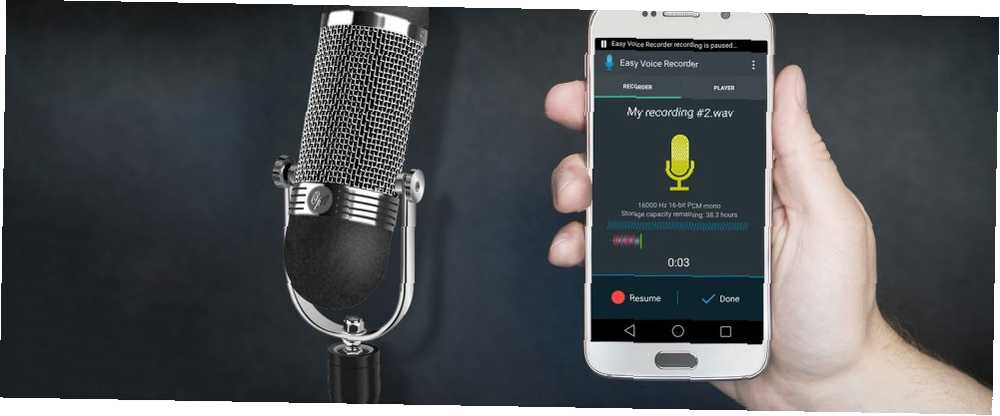
Joseph Goodman
0
1382
54
Android uređaji mogu napraviti gotovo sve, a snimanje zvuka nije iznimka. Proučili smo osnove u našem članku o snimanju podcast zvuka u pokretu, ali što ako želite još više poboljšati svoje audio snimanje?
Što kažete na spajanje USB mikrofona?
U prošlosti ste lako mogli spojiti mikrofon s pomoćnim priključkom, ali sada kada Android uređaji odstranjuju fizičku utičnicu za slušalice (koja se često udvostručuje kao ulaz mikrofona), to postaje sve teže..
Pokrivat ćemo sve što trebate znati o povezivanju USB mikrofona na bilo koji Android uređaj.
Što će vam trebati

Trebat će vam nekoliko elemenata za početak snimanja s USB mikrofona na Androidu. Na prvi pogled mogli biste pomisliti da će to raditi bilo koji mikrofon i Android uređaj, ali postoji još toga.
Prvo, trebat će vam Android uređaj s USB priključkom koji može podržavati USB on-the-Go (OTG) Što je USB OTG? 5 cool načina za korištenje na Androidu Što je USB OTG? 5 cool načina za korištenje na Androidu Što je USB OTG i kako ga možete koristiti na Androidu? Objašnjavamo značajku i više načina za korištenje. , USB OTG jednostavno omogućuje vašem uređaju da funkcioniše kao USB domaćin, što vam omogućuje povezivanje svih vrsta različitih USB uređaja s kontrolera igara na mikrofone.
Prelazak na mikrofon, gotovo svaki USB mikrofon će raditi. Ako želite stvarno unaprijediti, audio sučelje sa a “tradicionalan” (ne-USB) mikrofon će također raditi, ali to može uključivati još nekoliko koraka. Naš vodič za kondenzatore naspram dinamičnih mikrofona može vam pomoći u odabiru određenog mikrofona.

Trebat će vam i USB čvorište. Ovo će djelovati kao sučelje između vašeg mikrofona (koji je vjerojatno USB-A) i vašeg telefona (što može biti USB-C ili Micro-USB). Ako koristite posebno zahtjevno sučelje ili mikrofon, možda ćete trebati koristiti napajani USB koncentrator. Ovo je detaljnije opisano u nastavku.
Za taj postupak je potreban i USB OTG kabel za isključivanje. Ovo pretvara mikro-USB ili USB-C priključak vašeg telefona u ženski USB-A priključak. Ovo vam treba za spajanje koncentratora na telefon - većina čvorišta dizajnirana je za računala s većim priključcima. Ako niste sigurni u različite vrste USB kabela, pogledajte naš vodič o vrstama USB kabela.
Na kraju, trebat će vam odgovarajuća aplikacija za snimanje zvuka.
Odabir Android audio aplikacije za snimanje
Možda je najvažniji dio opreme za snimanje vaš izbor aplikacije. Nije dobro imati aplikaciju koja se cijelo vrijeme ruši i gubi vaše snimke.
Naš pogled na najbolju aplikaciju za snimanje glasa za Android može vam pomoći pri odabiru, ali evo nekoliko značajki na koje morate paziti:
- Indikator razine zvuka
- Povećajte kontrolu / glasnoću
- Jednostavno upravljanje datotekama
- Mogućnosti snimanja u više zapisa
Indikator razine zvuka je osnovni zahtjev svih aplikacija za snimanje zvuka. Stoga biste trebali zanemariti bilo koju aplikaciju koja je nema. Indikatori razine zvuka jasno pokazuju status svakog zvuka koji se snima.
Pomoću jednostavnog statusa zelene, žute i crvene boje, možete odmah vidjeti imate li signal. Također pokazuje je li taj signal preglasan (što uzrokuje isjecanje ili izobličenje) ili previše tih (što bi kasnije moglo biti problematično umjetno pojačati).
Bitna je još jedna aplikacija za kontrolu pojačanja ili gumb za glasnoću. Ovim možete podesiti razinu mikrofona ako je preglasna ili pretuka. Mnogi USB mikrofoni imat će to kao fizički gumb, ali još uvijek je korisno imati u aplikaciji.

Možete koristiti drugu aplikaciju za upravljanje datotekama. 7 najboljih besplatnih istraživača datoteka za Android. 7 najboljih besplatnih istraživača datoteka za Android. Postoji mnogo gomila datoteka za upravljanje datotekama i aplikacija za istraživanje datoteka tamo za Android, ali ove su najbolje. ako vaša aplikacija za snimanje ne pruža jednostavan način da to učini samostalno, ali to je još uvijek značajka koju je lijepo imati.
Mogućnosti snimanja u više zapisa korisne su ako želite snimiti više izvora. Mnogi USB mikrofoni podržavaju stereo snimanje ili možda imate napredniji model ili audio sučelje kojim možete spojiti nekoliko mikrofona odjednom.
Uporaba za snimanje u više zapisa je jednostavna. Ako svaki kanal snimate kao zaseban izvor, kasnije ćete lako prilagoditi razinu pojedinih mikrofona. Ali ako vi i prijatelj razgovarate u isti mikrofon, nema načina da promijenite glasnost svake osobe nakon što završite snimanje.
Za ovaj posao preporučujemo WavStudio. Besplatno je (s oglasima), ali pruža čitav niz značajki. Ne samo da možete izvoditi osnove kao što su promjena pojačanja i snimanje zvuka, već možete snimati i u stereo uređaju, birati između raznih efekata i obavljati konverzije audio zapisa.
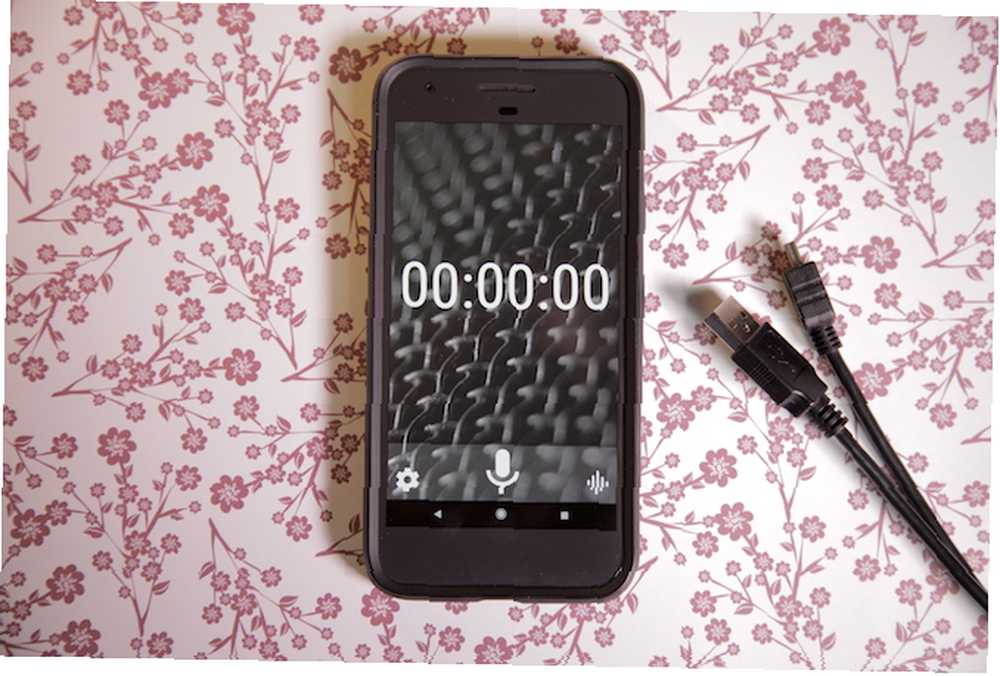
Snimanje zvuka na Android pomoću USB mikrofona
Jednom kada sastavite svoj audio kit, spajanje svih zajedno je jednostavan postupak. Većina USB mikrofona dolazi s odgovarajućim USB kabelom. Jedan kraj spojite na mikrofon, a drugi USB-muški kraj na USB-A ženski ulaz na vašem USB čvorištu.

Priključite glavčinu na vaš USB kabel za isključivanje. Opet, to bi trebao biti USB-mužjak iz hub-a do USB-A ženke na rasklopnom kablu.
Konačno, priključite muški USB-C ili Micro-USB kraj prekidačkog kabela u svoj telefon.
Jednom kada budete spremni za rad, jednostavno je aktiviranje aplikacije, biranje postavki i pritiskanje zapisa. Možda ćete ponekad trebati konfigurirati aplikaciju. To uključuje usmjeravanje aplikacije na vaš USB uređaj, tako da zna odakle snimati audio.
Ako koristite gore spomenuti WavStudio, možete lako prilagoditi svoj ulazni izvor otvaranjem postavke izbornik, dostupan putem zg. postavki u donjem desnom dijelu glavnog zaslona.
Kad se jednom pojavi u izborniku postavki, ulazni izvor dostupan je putem padajućeg izbornika na vrhu zaslona.
Nema dovoljno snage?
Ponekad, nakon što sve napravite kako treba, i dalje neće uspjeti. Najvjerojatniji krivac je nedovoljna snaga. Mikrofoni ponekad zahtijevaju puno električne energije - možda i više nego što vaš telefon može dostaviti.
To možete riješiti napajanim USB čvorištem koje se povezuje na vanjski izvor napajanja. Podaci se šalju u vaš telefon i od njega, ali mikrofon prima struju kroz zid umjesto vašeg uređaja.
Mnogi USB OTG kabeli nude ulaz punjača koji može istovremeno puniti vaš telefon i napajati USB pribor.
Savjeti za bolju kvalitetu zvuka
Nakon što pokrenete, postoji nekoliko jednostavnih trikova pomoću kojih možete poboljšati kvalitetu zvuka:
- Znajte svoj mikrofon: Samo zato što koristite Android telefon i USB mikrofon ne znači da možete zanemariti savjete proizvođača. Naučite kako pravilno koristiti svoj mikrofon, u kojim se scenarijima najbolje koristi i gdje možete pozicionirati svijet oko kvalitete vaše zvuka.
- Dobijte svoje postavke izravno u aplikaciji: Baš poput snimanja zvuka na računalu 5 načina bez povezivanja za povezivanje mikrofona s računalom 5 načina bez povezivanja za povezivanje mikrofona s računalom ugrađeni mikrofon ne radi na vašem računalu? Evo pet načina spajanja vanjskog mikrofona u samo nekoliko minuta. , postavke aplikacija također imaju veliku razliku. Ako vam je struktura dobitka previsoka, dobit ćete isječak (tamo gdje je audio ulaz previše za rukovanje sučeljem). Može zvučati zujilo ili općenito grozno. Ako vaši audio-uređaji pokazuju ekstremno crvenu boju, jednostavno smanjite jačanje da biste riješili taj problem.
Kao što ste vidjeli, povezivanje USB mikrofona s Android telefonom zaista je tako jednostavno. To je praktički stvar plug and play modernog uređaja!
Za više audio savjeta potražite najbolje aplikacije za izjednačavanje s Androidom 4 najbolje Android equalizer aplikacije za pojačavanje zvuka 4 najbolje Android equalizer aplikacije za pojačavanje zvuka Bilo da slušate pjesme ili podcaste na Android uređaju, treba vam jedan od ovih sjajnih aplikacije za izjednačavanje. kako bi poboljšao zvuk telefona.











